如何制作 GIF:简单有趣的指南
已发表: 2024-01-26动画 GIF 是一种流行的视觉交流形式,原因是:它们既有趣又信息丰富!
此外,它们还可以捕捉和传达仅用语言难以解释的情感和过程。 视觉传达的力量确实是无与伦比的。
您是否曾经发现自己想要创建独特的 GIF? 在这份综合指南中,我们将引导您完成整个过程。
GIF 制作起来很容易(我们保证),并且会为您的日常交流增添活力。
让我们看看它是如何完成的。
目录
- 什么是 GIF?
- GIF 将改变你的沟通方式(以一种好的方式)
- 如何从视频制作 GIF
- 如何使用 Photoshop 制作 GIF
- 如何使用在线工具制作 GIF
- 创建精彩 GIF 动画的技巧
什么是 GIF?
GIF 是图形交换格式的缩写,是一种动态压缩视频文件。
将其视为一堆压缩图像的加速幻灯片。 但是,您可以使用图像或视频文件创建它们。
GIF 与其他视频和图像格式的主要区别在于它是压缩的并且易于共享。 较小的文件格式允许您通过消息通道发送它,否则这些通道将不支持大文件类型。
简而言之,GIF 是一种方便的文件类型,易于学习、创建和共享。
使用 Snagit 让您的 GIF 变得有趣
立即免费试用 Snagit 并加强您的沟通。
下载免费试用版
GIF 将改变你的沟通方式(以一种好的方式)
人们喜欢 GIF。 他们有趣、可爱、有亲和力。 但是 GIF 适合在公司或专业环境中使用吗?
简短的回答? 是的,您应该在工作中使用 GIF。 生命太短,不能不笑。
让我们找点乐子!
您的团队是否提前一个月实现了年终目标? 没有什么比一次盛大的庆祝活动更能真诚地表达对同事的感激之情了。
你知道是什么让它变得格外有趣吗? 发送有趣的 GIF 和表情包来捕捉你们所有人所感受到的高度情绪。
就像高五和五彩纸屑一样! 或者德怀特·什鲁特(Dwight Shrute)和迈克尔·斯科特(Michael Scott)抽气。 我们不评判。
或者,您的项目负责人在重要演示当天生病了吗? 给他们发送一个可爱的“早日康复”GIF,让他们开怀大笑。 没有什么比关心你的人的开怀大笑更治愈的了。
即使没有发生任何事情,在您的交流中添加 GIF 也会很有趣。
让 GIF 为您的项目提供背景信息
在日常生活中使用 GIF 的另一种方法是将它们用作项目的支持。
您无需要求观看者点击 YouTube 视频或其他平台的链接。 相反,插入一个 GIF 来突出显示您的工作。
使用 GIF 的另一种非常有用的方法是作为分步说明的视觉支持。 向观众展示如何完成该步骤。 它可以节省您编写包含太多令人困惑的细节的说明的时间。
例如,以下是如何使用 Screen Draw 和 Snagit 的 GIF!
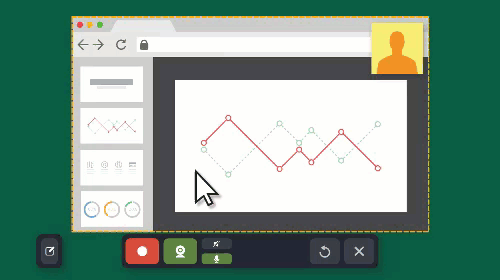
最后(但并非最不重要),您可以使用 GIF 来指出项目中的重要细节。 通过创建简短的循环视频,您可以吸引观众对关键信息的注意。
这使您的项目更易于浏览。 称之为双赢。
现在您已经确切了解了 GIF 的含义和用途,接下来让我们学习如何使用不同的工具制作它们。
如何从视频制作 GIF
从视频创建 GIF 的最佳工具是 Snagit。 您所需要的只是您选择的屏幕录制或视频。
使用 Snagit 创建 GIF 非常简单。
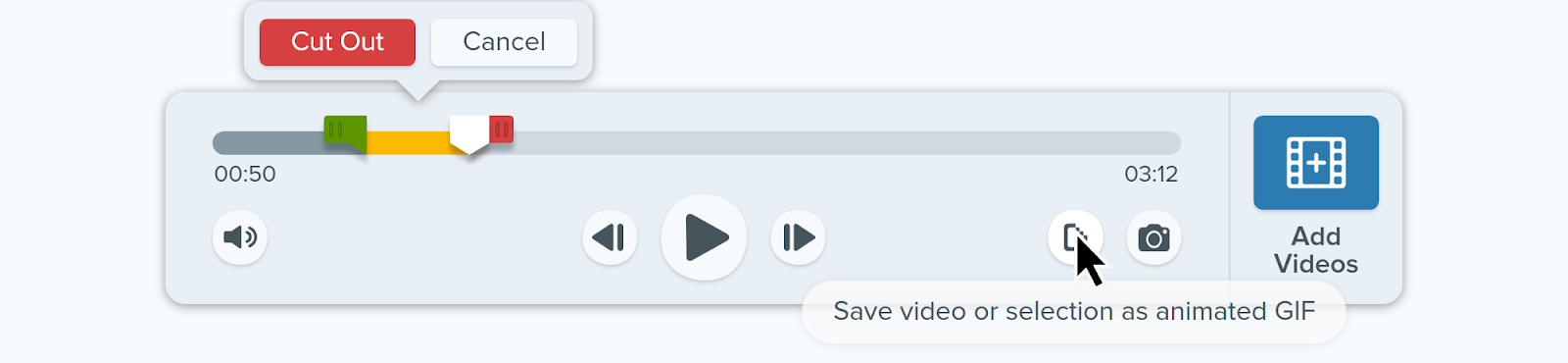
在 Snagit 编辑器中打开您的视频
首先,您需要使用 Snagit 打开视频。 使用 Snagit 创建屏幕录制非常简单,也是创建 GIF 的好方法,或者您可以将现有文件直接拖放到 Snagit 编辑器中。
修剪视频并创建您的 GIF
使用 Snagit,您可以从任意长度的视频创建 GIF。 只需使用绿色和红色标记将剪辑修剪到所需的长度即可。
您也不会对原始视频进行任何永久性更改! 它只会创建一个临时选择。
选择视频剪辑后,单击按钮将视频或选择另存为动画 GIF。
根据您的需求进行优化
在弹出菜单中,根据您想要执行的操作选择“使用所选内容”或“使用整个视频”。
然后,在以下选项之间进行选择
屏幕视频(默认)- 如果您的 GIF 是屏幕录制,请使用此选项。
高动态视频 - 如果您的 GIF 包含真实视频或游戏,请使用此选项。
减小文件大小 - 使用此选项优化您的文件大小。 Snagit 将尺寸缩小到最大宽度和高度为 200 像素。
自定义 - 如果您确实想要变得更奇特,请使用此选项并自定义以下内容:
- 帧率
- 尺寸(单位)
- 尺寸(宽度和高度)
- 锁定纵横比
- 启用抖动
- 循环播放
- 动态颜色 (Mac)
- 淡入黑色
就是这样! 观看 GIF 视频渲染,然后将其保存到桌面。 与您的同事、朋友和其他人分享!
如何使用 Photoshop 制作 GIF
Photoshop 是制作 GIF 的流行方法。 您可以使用视频帧、动画帧或静态图像来执行此过程。
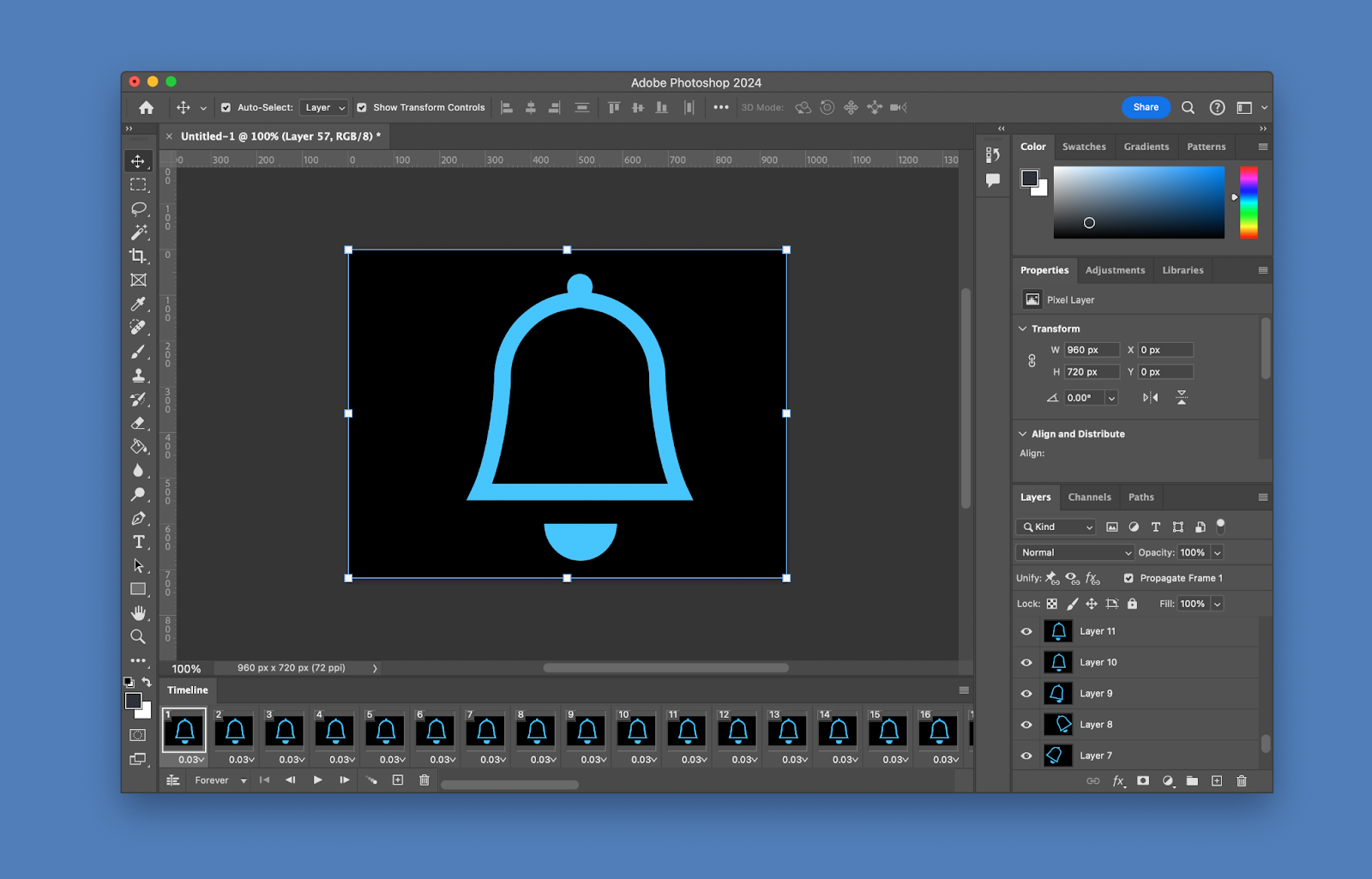
让我们完成创建 GIF 的步骤:
在 Photoshop 中将两个或更多图像作为单独的图层上传。
这些图像需要创造出一种运动的流动。 这可确保您的 GIF 渲染成无缝的类似视频的动画。
在时间轴面板中创建帧动画
在窗口选项打开的情况下访问时间轴面板。 在时间轴面板中,您将看到图层。 选择帧动画选项。

然后,选择各个图层并将它们分成框架。 在时间轴面板中执行此操作。
调整时间并将动画设置为循环。
您可以逐帧设置单个图像的时间。 这样,您就可以决定每个帧在成品中的长度。
通过在重复菜单中选择“永远”选项将动画设置为循环。
导出新的循环 GIF、保存并发送到任何地方!
单击“文件”→“导出”→“保存为 Web”,导出最终的动画 GIF。 这将为您预览 GIF。
从菜单中选择 GIF 或 PNG 作为文件格式并保存! 您的 GIF 现在可以发送了。
您现在可以使用 Adobe Photoshop 创建适合任何场合的循环 GIF。
然而,Photoshop 确实存在一些繁琐的限制。 创建 GIF 需要大量的准备和转换工作,并且有很多步骤。
请记住,此选项仅在您付费访问 Photoshop 时才可用。 另外,您需要掌握工作流程。 让我们深入探讨制作 GIF 的其他方法。
如何使用在线工具制作 GIF
有无数的在线工具可以帮助您实现 GIF 创作梦想! 让我们看一下更受欢迎的选项。
吉菲
Giphy 是最流行的 GIF 创建在线工具之一。 任何人都可以使用它并且非常易于使用。 只需几个简单的步骤即可创建 GIF。
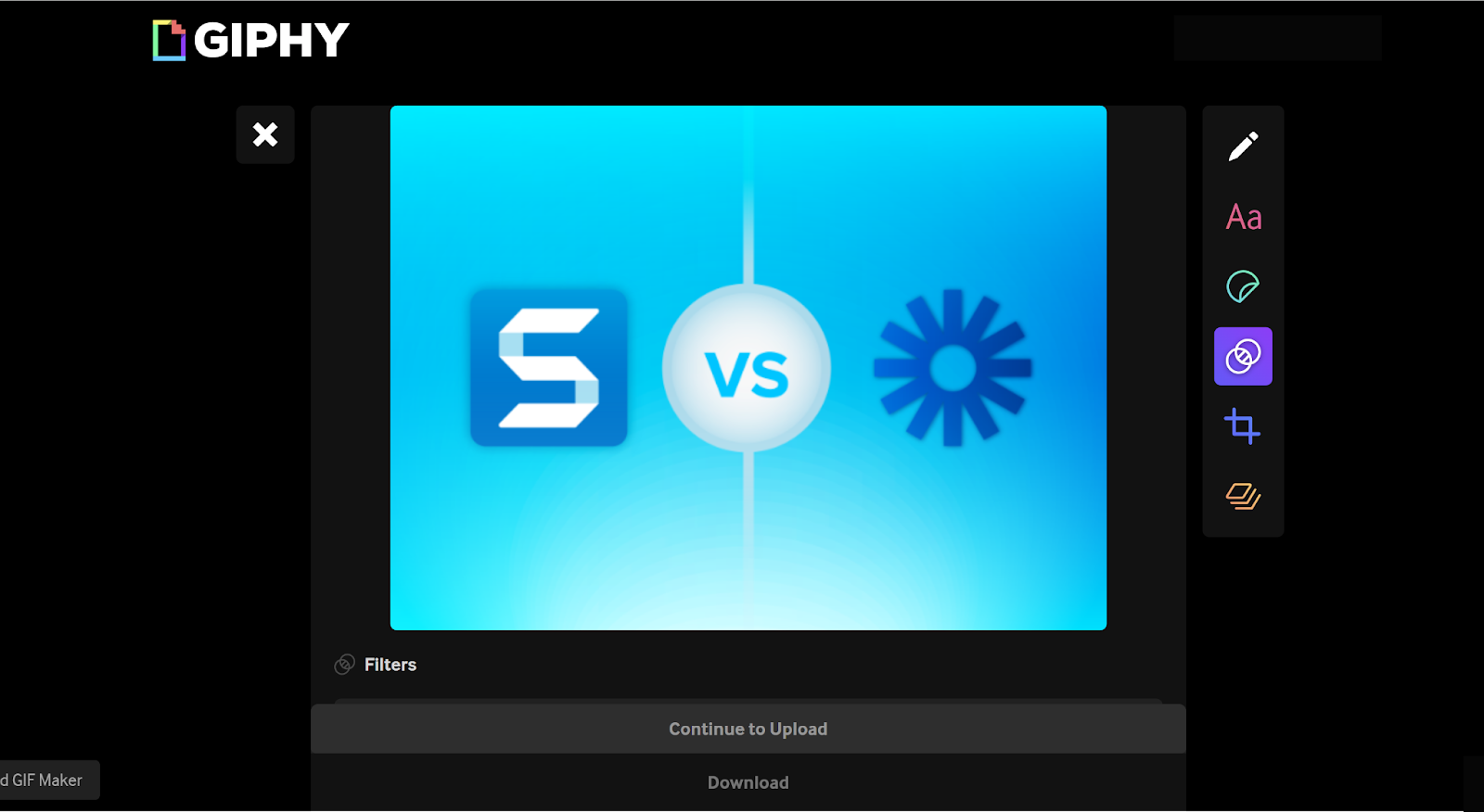
- 添加内容 - 将文件上传到 GIFMaker 屏幕。 Giphy 仅接受 15 秒以下的视频。
- 创建图层 - 您可以添加标题和贴纸来个性化每个图层,让您的 GIF 变得栩栩如生!
- 编辑图层 - 修剪每个图层以在需要时开始和停止。
- 裁剪 - 裁剪视频以适应不同的格式,例如纵向、横向等。
- “继续上传”——完成后点击此按钮。 系统会出现提示,要求您添加标签和源 URL 以用于信用目的。
- 完毕! –不要忘记将您的 GIF 隐私首选项设置为公开,以便您可以与任何人共享。
使用 Giphy 制作 GIF 就是这么简单。
Giphy 是创建 GIF 的可靠方法,但有一些不幸的限制。 视频长度被缩短为 15 秒,这限制了您可以制作的 GIF 的种类。
尽管如此,Giphy 是在桌面上制作 GIF 的绝佳选择。
帆布
另一个流行的 GIF 创建平台是 Canva。 Canva 以其在数字媒体创作中的易用性而闻名,是一个可靠的选择。
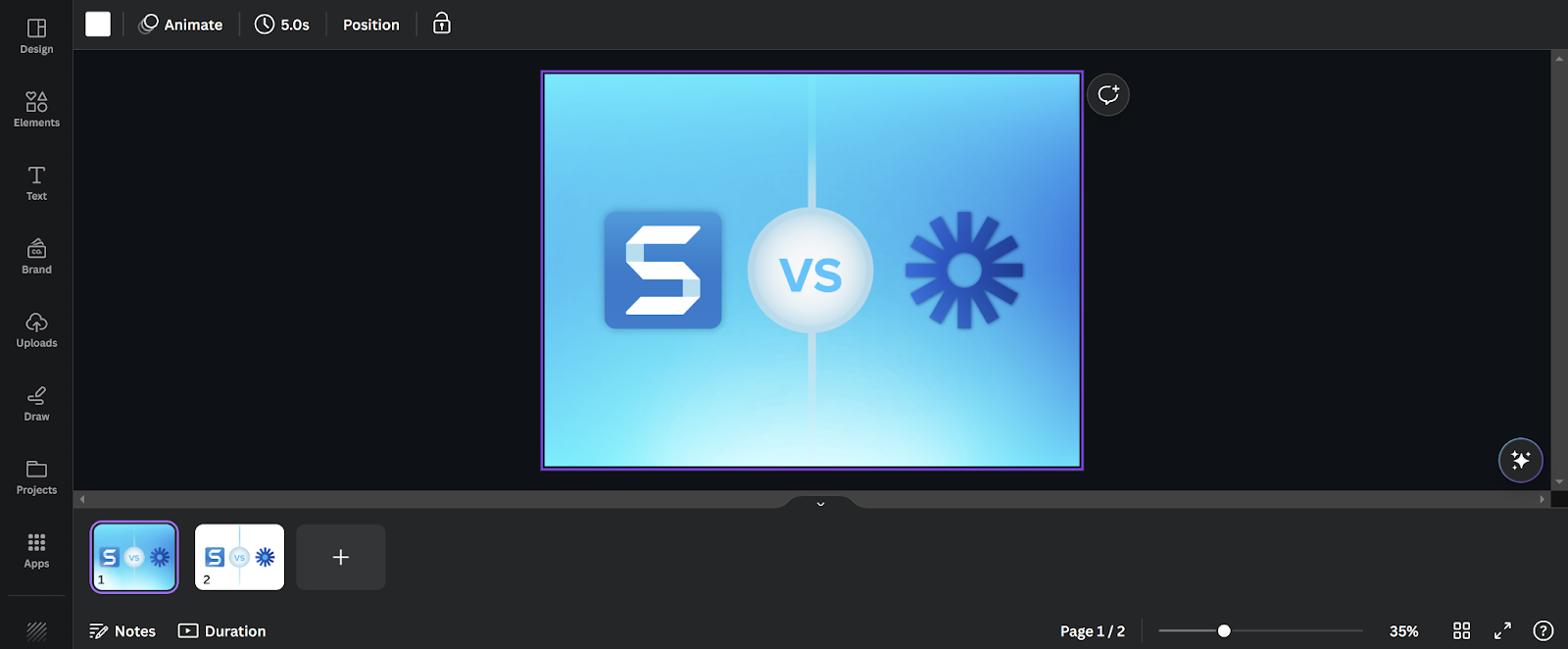
Canva 允许您使用其丰富的图像库或在桌面上使用您自己的图像库。 让我们逐步完成这些步骤。
- 选择或上传您的设计 – 如果您将注意力集中在一个关键元素上,那么使用 Canva 制作 GIF 会更容易。 选择它并坚持下去
- 添加一些幻灯片 - 要在 GIF 中创建动画,您需要将多个图像压缩在一起。 因此,请添加创建 GIF 所需的幻灯片数量。
- 为您的内容添加动画效果并添加效果 - 是时候享受一些乐趣了! 添加有趣的动画和效果,让您的 GIF 流行起来。
- 然后……就是这样——你就完成了。 当您对最终产品感到满意时,预览并下载您的 GIF。 确保从下拉菜单中选择 GIF 选项以正确保存您的创作。
Canva 还允许您使用视频而不是图像来创建 GIF。
- 将视频导入 Canva – 只需将视频拖放到下载窗口即可加快流程。
- 编辑您的视频 - 添加文本、效果和动画以个性化您的 GIF。 天空是这里的极限!
- 下载并保存——你知道这个。 从下拉菜单中选择 GIF,以确保您拥有正确的文件格式并将其保存到桌面。
就是这样。 Canva 的两个选项让您可以轻松创建 GIF!
iPhone
好吧,假设您没有台式机,只有 iPhone。 使用 iPhone 制作 GIF 是可能的(而且很容易)。
此过程的唯一先决条件是您的照片必须是实时照片。 如果是的话,您可以轻松地将其转换为 GIF。
在 iOS 15 上,点击“实时”按钮可打开下拉菜单。 然后,只需选择“循环”或“弹跳”即可创建 GIF。 节省。
在 iOS 14 或更低版本上,向上滑动屏幕即可查看菜单选项。 然后,按照与 iOS 15 相同的说明进行操作。
不幸的是,iPhone 目前还无法从视频创建 GIF。 但这就是我们已经概述的平台的用途。
创建精彩 GIF 动画的技巧
记住 GIF 创建的几个方面很重要。
保持简短。 您的 GIF 不能太长且对观众来说无趣。 通过保持简洁,您可以确保更多人观看(并享受它!) 出于娱乐目的,尝试将 GIF 的长度限制为 10 秒,出于教学目的,将其长度限制为 30 秒。
使用高质量的内容。 我们不希望您的 GIF 变得模糊和混乱。 使用高质量视频并确保您的 GIF 看起来干净且专业。
添加文本和标题以使其更加清晰。 有时,添加简单的标题可以使您的 GIF 更上一层楼。 介绍您的 GIF 的目的、发表有趣的评论等等! 可能性是无止境。
最后,尝试尝试工具和技术。 我们为您提供了适合您的不同工具。 尝试一下,看看哪种效果最好。
您的 GIF 需要反映您赋予它们的目的。
在紧张的一天中,没有什么比从您最喜欢的同事那里获得有趣的视频更好的了。 现在,您可以成为最喜欢的同事!
使用 Snagit,您可以学习如何轻松将视频制作为 GIF。 无论是屏幕录制还是视频,只需单击一下按钮即可。 如果我们尝试的话,我们不可能让它变得更简单。
使用 Snagit 轻松制作 GIF!
立即免费试用 Snagit
下载免费试用版
所以,继续创造吧!
